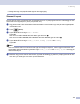Software User's Guide
Table Of Contents
- PROGRAMVAREHÅNDBOK
- Innholdsfortegnelse
- Avsnitt I: Windows®
- 1 Utskrift
- Bruke skriverdriveren for Brother
- Skrive ut et dokument
- Tosidig utskrift (dupleks-utskrift)
- Samtidig skanning, utskrift og faksing
- Utskriftstast
- Statusovervåkning
- Skriverdriverinnstillinger (For Windows®)
- Få tilgang til innstillingene for skriverdriveren (For Windows®)
- Funksjoner i Windows® skriverdriveren
- Funksjonene i BR-Script 3 (PostScript® 3™ emulering) skriverkompatibel driver
- 2 Skanning
- Skanne et dokument ved hjelp av TWAIN-driveren
- Skanne et dokument ved hjelp av WIA-driver (Kun for Windows® XP)
- Bruke skanntasten (for brukere av USB- eller parallellkabel)
- Med ScanSoft® PaperPort® SE med OCR
- Vise objekter
- Ordne objekter i mapper
- Hurtigkoblinger til andre brukerprogrammer
- Med ScanSoft® PaperPort® OCR kan du konvertere bildetekst til tekst som kan redigeres
- Du kan importere objekter fra andre brukerprogrammer
- Du kan eksportere objekter i andre formater
- Avinstallere ScanSoft® PaperPort® SE med OCR
- 3 ControlCenter2
- 4 Nettverksskanning (for modeller med innebygget nettverksstøtte)
- 5 Fjernoppsett (Ikke tilgjengelig for DCP-modeller)
- 6 Brother PC-FAX-program (Ikke tilgjengelig for DCP-modeller)
- PC-FAX-sending
- Oppsett for Hurtigvalg
- Brother Adressebok
- Legge til et medlem i adresseboken
- Sette opp en gruppe for gruppesending
- Redigere medlemsinformasjon
- Slette et medlem eller en gruppe
- Eksportere adresseboken
- Importere til adresseboken
- Sende en fil som en PC-FAX med Faksstil som brukergrensesnitt
- Sende en fil som en PC-FAX med Enkel stil som brukergrensesnitt
- PC-FAX-mottak
- 1 Utskrift
- Avsnitt II: Apple® Macintosh®
- 7 Skrive ut og fakse
- Konfigurere en USB-utstyrt Apple® Macintosh®-maskin
- Utskriftstast
- Statusovervåkning
- Bruke Brother laserdriver for Macintosh® (Mac OS® X)
- Bruke Brother laserdriver for Macintosh® (Mac OS® 9.1 til 9.2)
- Bruke BR-Script 3 (PostScript® 3™ emulering skriverdriver)
- Sende en telefaks (Ikke tilgjengelig for DCP-modeller)
- 8 Skanning
- 9 ControlCenter2 (For Mac OS® 10.2.4. eller høyere)
- 10 Nettverksskanning (Ikke tilgjengelig for DCP-8060)
- 11 Fjernoppsett (Ikke tilgjengelig for DCP-modeller)
- 7 Skrive ut og fakse
- Stikkordliste
- brother NOR
8. Skanning
138
Bruke Skann-tasten
(for brukere av Mac OS
®
10.2.4 eller høyere) 8
Merk
• Hvis du benytter skannetasten på et nettverk, må du lese Bruke Scan-tasten på side 164.
• Skanneknapp-funksjoner er ikke tilgjengelig i Mac OS
®
9.1 til 9.2.
Du kan bruke (Scan) på kontrollpanelet til å skanne dokumenter inn i et tekstbehandlings-, grafikk-
eller e-postprogram eller til en mappe på din Macintosh
®
Fordelen ved å bruke (Scan) er at du
unngår de museklikkene som kreves for å skanne fra Macintosh
®
Før du kan bruke (Scan) på kontrollpanelet, må du installere Brother MFL-Pro software suite og
koble maskinen til Macintosh
®
en. Hvis du installerte MFL-Pro Suite fra den medfølgende CD-en så er de
korrekte driverne og ControlCenter2 installert. Skanne med (Scan) følger konfigurasjonen i
kategorien Enhetsknapp på ControlCenter2. (Se SKANN på side 148.) Du finner opplysninger om hvordan
du konfigurerer skanneinnstillingene på ControlCenter2 og hvordan du skal kjøre programmet du ønsker med
(Scan) under SKANN på side 148.
Merk
Hvis du ønsker å skanne et sokument ved hjelp av tosidige funksjonen, må du legge et dokument i den
automatiske dokumentmateren og deretter velge 2sidig (L)kant eller 2sidig (S)kant avhengig av
dokumentets layout.
Velg dokumentlayout fra følgende tabell:
Dokumentlayouttabell
Merk
• Tosidig skanning støttes kun av MFC-8860DN, MFC-8870DW og DCP-8065DN.
• Tosidig skanning er kun tilgjengelig fra den automatiske dokumentmateren.
Stående Liggende Meldinger i displayet
Foran Baksiden Foran Baksiden
(L)edge
(Langside)
Foran Baksiden Foran Baksiden
(S)edge
(Kortside)